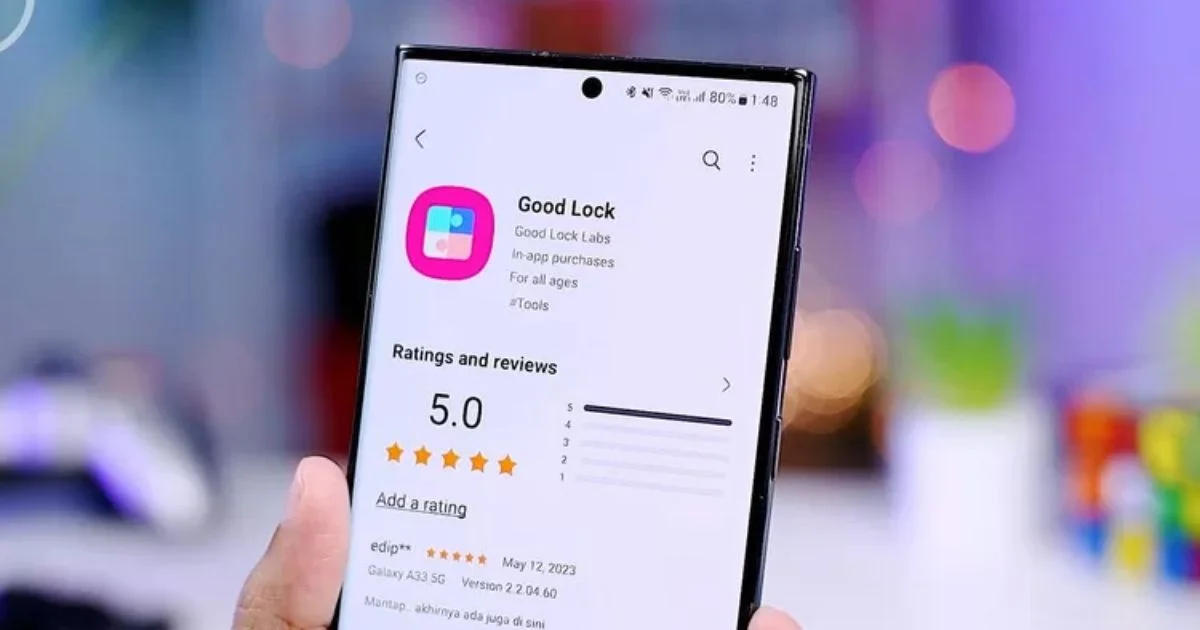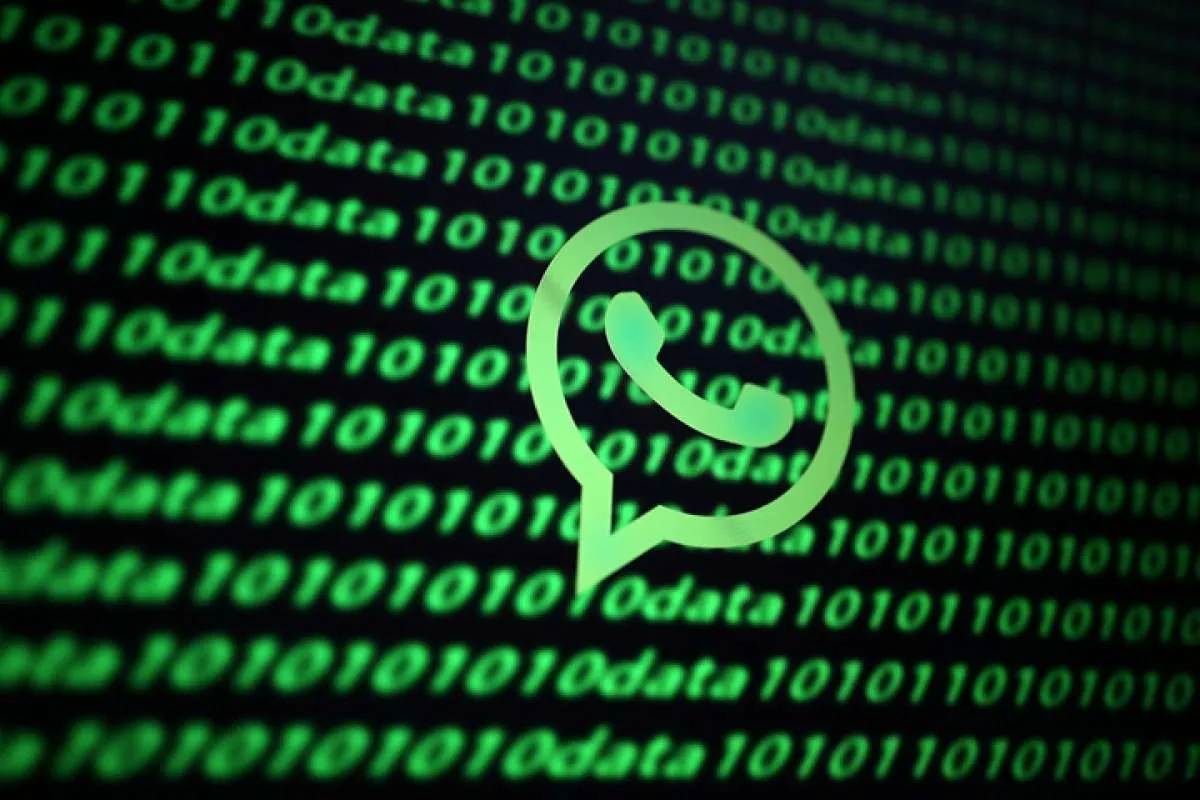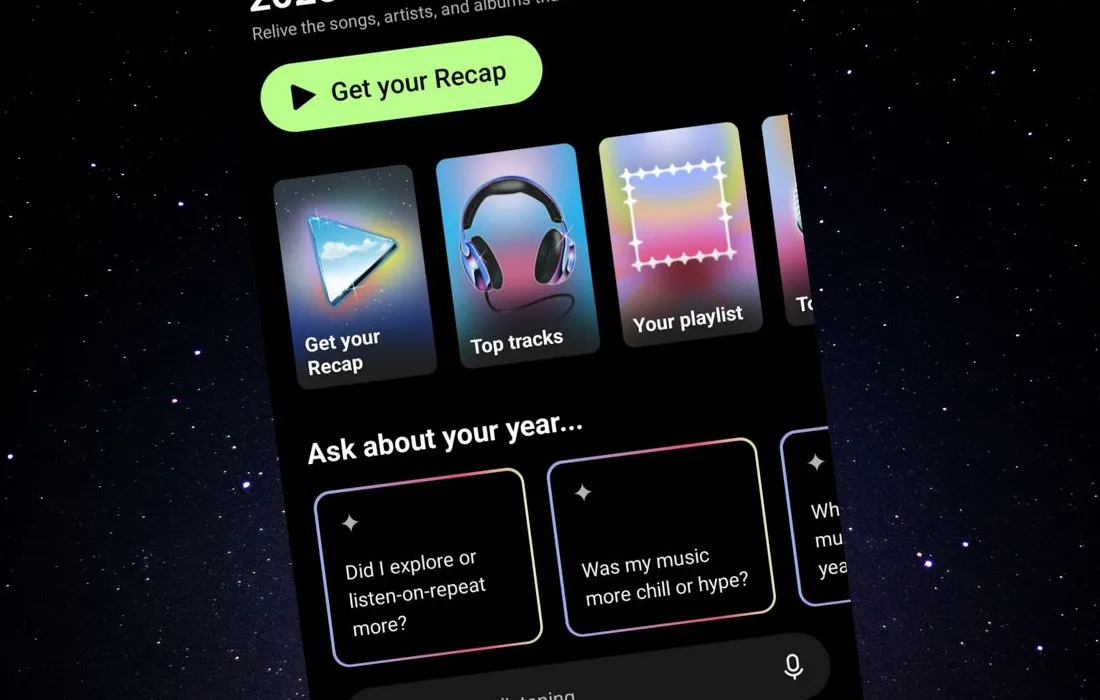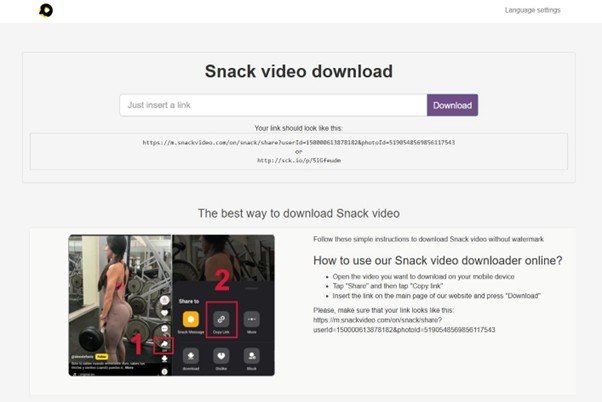Cara Menghapus Riwayat Chat di ChatGPT untuk Privasi yang Lebih Aman
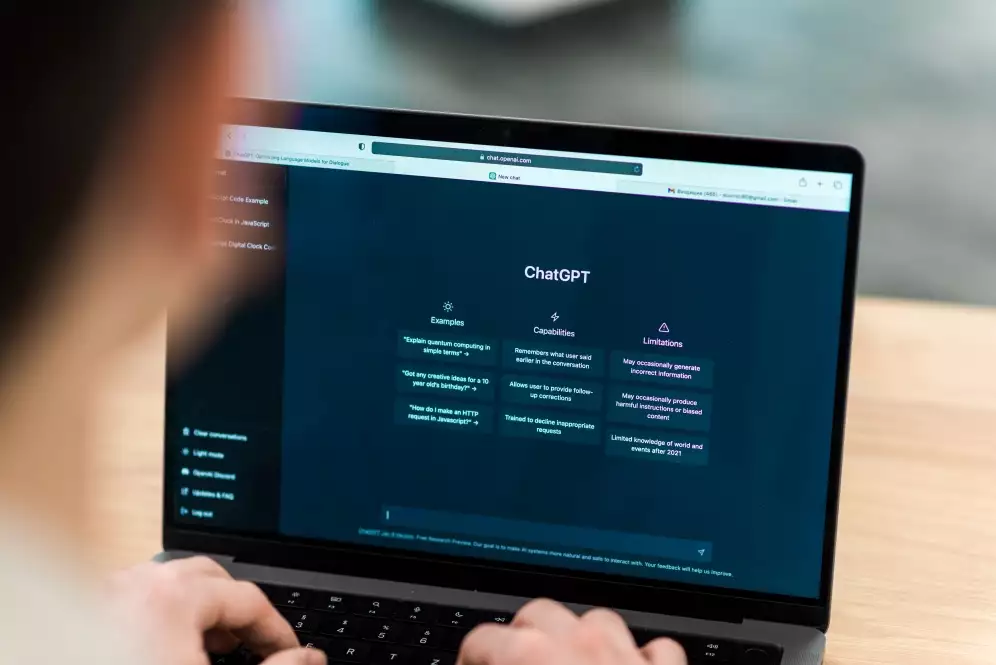
Pelitadigital.com – ChatGPT menjadi alat yang semakin sering digunakan dalam berbagai aktivitas digital, mulai dari pencarian informasi hingga penyusunan teks. Seiring dengan penggunaannya, riwayat percakapan pun menumpuk. Bagi yang ingin menjaga privasi atau sekadar merapikan tampilan, ada beberapa cara untuk menghapus riwayat chat di ChatGPT dengan mudah.
Menghapus Semua Riwayat Chat di ChatGPT
Melalui Desktop
- Buka ChatGPT di browser dan login ke akun.
- Klik ikon profil di pojok kanan atas, lalu pilih Settings.
- Pada tab General, klik Delete all di samping Delete all chats.
- Konfirmasi penghapusan.
- Semua chat akan terhapus secara permanen dan tidak dapat dikembalikan.
Melalui Aplikasi Mobile (Android & iOS)
- Buka aplikasi ChatGPT dan login.
- Tap ikon menu di kiri atas.
- Pilih nama profil yang terletak di bagian bawah.
- Masuk ke Data Controls, lalu pilih Clear Chat History.
- Konfirmasi penghapusan untuk menghapus semua riwayat chat.
Menghapus Chat Tertentu di ChatGPT
Jika hanya ingin menghapus beberapa percakapan tertentu tanpa menghapus semua riwayat, berikut langkah-langkahnya:
Melalui Desktop
- Login ke ChatGPT dan arahkan kursor ke percakapan yang ingin dihapus di sidebar kiri.
- Klik ikon tiga titik di samping chat tersebut.
- Pilih Delete untuk menghapus chat.
Melalui Aplikasi Mobile
- Buka aplikasi ChatGPT dan login.
- Tap ikon menu, lalu tahan chat yang ingin dihapus.
- Pilih Delete untuk menghapus percakapan tersebut.
Mengarsipkan Chat di ChatGPT
Jika tidak ingin menghapus percakapan sepenuhnya tetapi ingin menyembunyikannya dari tampilan utama, opsi arsip bisa menjadi solusi. Berikut cara melakukannya:
Cara Mengarsipkan Chat
- Desktop: Arahkan kursor ke chat → klik ikon tiga titik → pilih Archive.
- Mobile: Tahan chat → pilih Archive.
Cara Mengelola Chat yang Diarsipkan
Jika ingin melihat atau mengembalikan chat yang telah diarsipkan, lakukan langkah-langkah berikut:
- Desktop: Masuk ke Settings → pilih Manage di samping Archived Chats → klik ikon kotak untuk mengembalikan chat.
- Mobile: Masuk ke Data Controls → pilih View Archived Chats → pilih chat → tap Unarchive.
Perlu Diketahui: Apa yang Terjadi Saat Menghapus Chat?
Sebelum menghapus percakapan, perlu dipahami bahwa chat yang sudah dihapus tidak dapat dikembalikan. OpenAI menyatakan bahwa percakapan yang telah dihapus akan dihapus dari sistem mereka dalam waktu 30 hari. Jika ingin menyimpan chat untuk referensi di kemudian hari, sebaiknya gunakan fitur arsip atau salin isi percakapan ke tempat lain.
Manfaat Mengelola Riwayat Chat di ChatGPT
Dengan fitur hapus dan arsip, pengguna dapat lebih mudah mengatur riwayat percakapan sesuai kebutuhan. Selain itu, menjaga kebersihan riwayat chat juga dapat meningkatkan keamanan dan privasi data.
ChatGPT bukan hanya sekadar chatbot, tetapi juga alat serbaguna yang dapat membantu dalam berbagai aktivitas, seperti menerjemahkan teks, menulis email, hingga menganalisis data. Dengan memanfaatkan fitur-fitur yang tersedia, pengalaman menggunakan ChatGPT bisa menjadi lebih optimal dan efisien.
Dengan tips di atas, semoga Anda dapat lebih nyaman dan aman dalam mengelola riwayat chat di ChatGPT!